I hovedsak, konvertering flat bilder til STL er ikke vanskelig, og du kan gjøre konverteringen uten å laste ned programvare. Siden dette emnet er det mest stilte spørsmålet på nettet fordi det kan inneholde prototyper for stereolitografi, ofte kjent som prosessen med 3D-utskrift. Hvis du er klar og har fritid til å lære hvordan du konverterer 2D-bilder som JPEG og PNG til 3D-format som STL, les denne artikkelen på mindre enn 5 minutter.
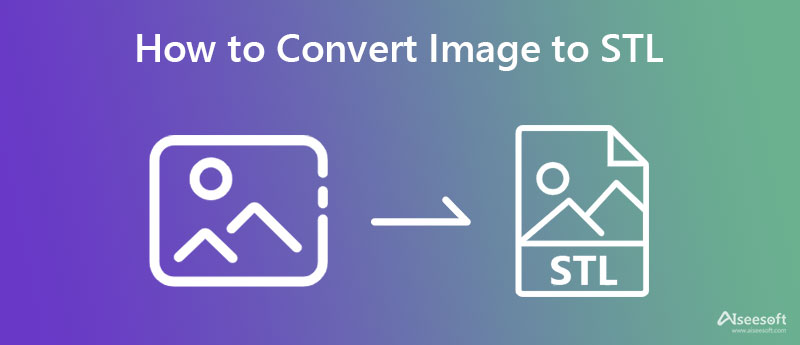
STL er det mest populære formatet for å inneholde data for 3D-utskrift og CAD-er. Siden utgivelsen har det ikke vært mange endringer i 3D-formatet annet enn å bli et standardformat for de fleste 3D-skrivere. Den bruker tesseller eller koblede trekanter som oversettes til et geometrisk mønster for et objekt. I hver trekant er det toppunktkoordinater, og hvis et 3D-objekt er komplisert vil det se ut til at det blir flere trekanter.
Enkelt sagt, jo flere trekanter det er, jo mer kompleks og detaljert er objektet. Selv om formatet ble en standard, mangler det fortsatt deler ettersom fargen og teksturen mangler, noe som indikerer at det bare passer for prototyping og ikke for det ferdige produktet.
Navnet antyder alt, og det er en bilde-til-STL-konverterer du enkelt kan få tilgang til på forskjellige nettlesere uten å laste ned startprogrammet. ImagetoSTL ble en populær app for å konvertere PNG eller JPEG til et STL-format. Annet enn å eksportere det som STL, kan du også bruke dette til å konvertere bildet til SVG. Så hvis du har tenkt på å bruke denne appen til å konvertere, kan du følge trinnene nedenfor slik at du kan bruke den.
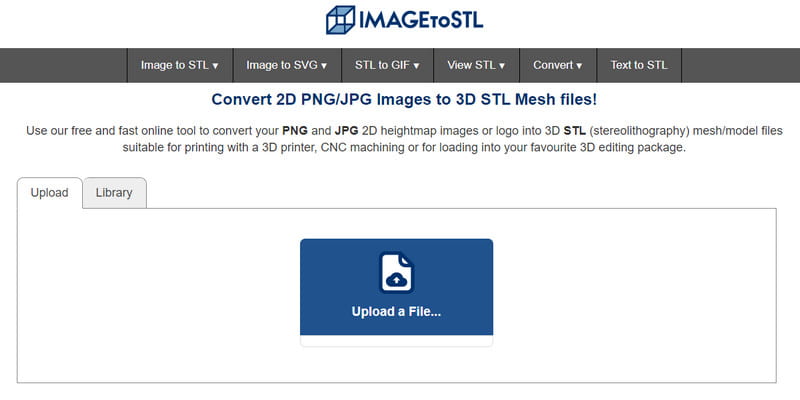
Trinn for hvordan du bruker ImagetoSTL:
Fabconvert er et enkelt, bygget for å konvertere bilde til STL online gratis. Den har et kompakt brukergrensesnitt som indikerer at denne appen er enkel å bruke, og at du ikke trenger ekspertisen for å bruke den. Til tross for fordelene du kan få, kan du bare importere JPEG-bilder her, så hvis bildet ditt ikke er i JPEG-format, må du kanskje konvertere bildet til JPEG først. Når du har JPEG, må du følge trinnene nedenfor for å ha den neste STL.
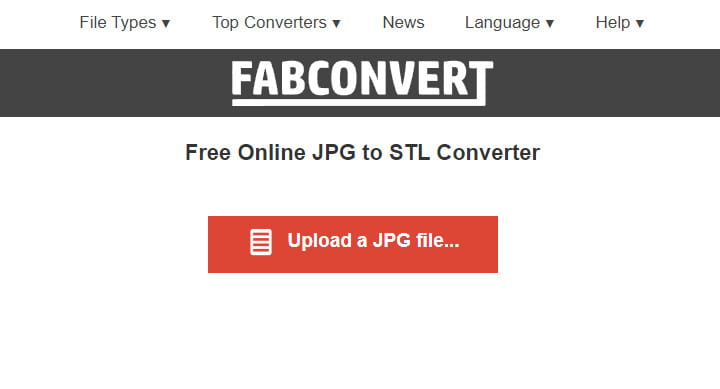
Trinn for hvordan du bruker Fabconvert:
Aconvert har et komplett sett med omformere du kan bruke, fra bilder, videoer, lyd, e-bok, arkiv og mer. Denne appen er lagt til listen på grunn av konverteringen den tilbyr som du vanligvis ikke kan se på andre omformere, spesielt STL-konverterere. Selv om programvaren har en enkel konstruksjon som de andre verktøyene her og på markedet, er det mange annonser på nettstedet når du besøker det. Nettstedet er fullt av irriterende annonser som kan gjøre konverteringsprosessen din litt mindre plagsom. Likevel, ved å følge de angitte trinnene, kan du bruke dette til å konvertere bildet til 3D STL.
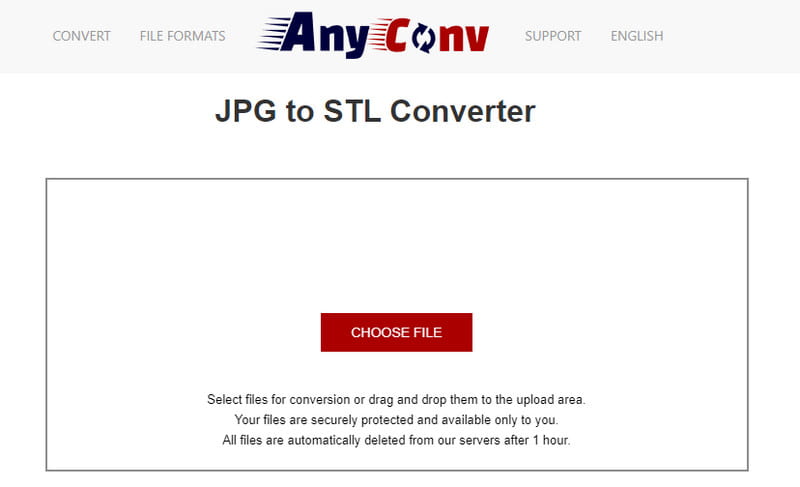
Trinn for hvordan du bruker Aconvert:
Aiseesoft Slideshow Creator er den kraftigste lysbildefremvisningsskaperen du kan bruke til å produsere en utgang av profesjonell kvalitet med en liten justering. Selv om du må kjøpe appen for å bruke, regnes den fortsatt som en av de billigste lysbildefremvisningsskaperne som tilbyr profesjonelle maler som vanligvis ikke er tilgjengelige på et annet verktøy på markedet. Etter å ha konvertert flere bilder til STL, kan du lage en lysbildefremvisning av det ved hjelp av denne editoren. Vil du vite hvordan? Hvis ja, følg trinn-for-trinn-veiledningen som er lagt til nedenfor.
Trinn for hvordan du bruker Aiseesoft Slideshow Creator:
100 % sikker. Ingen annonser.
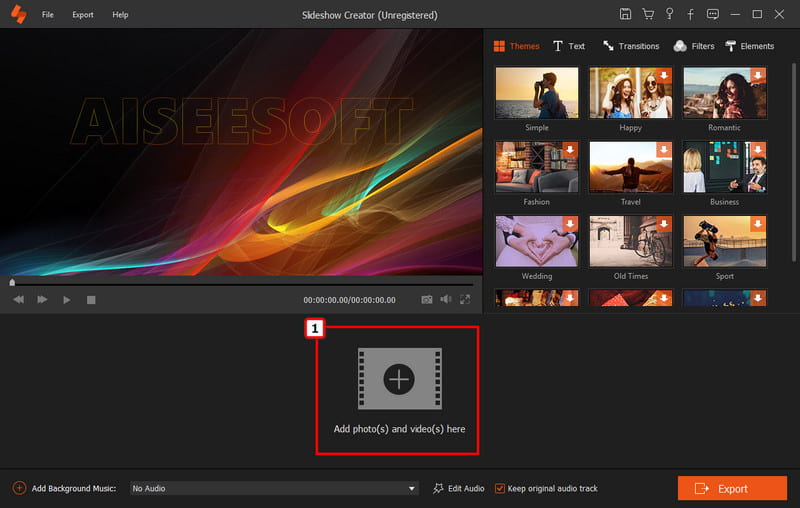
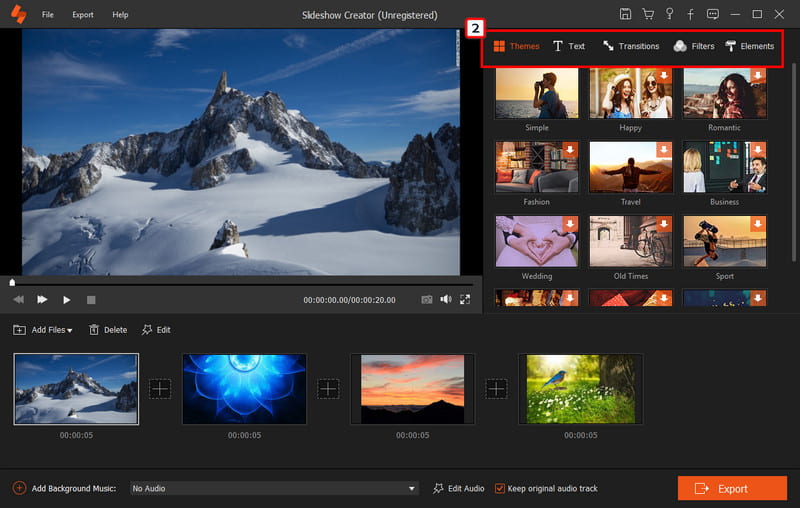
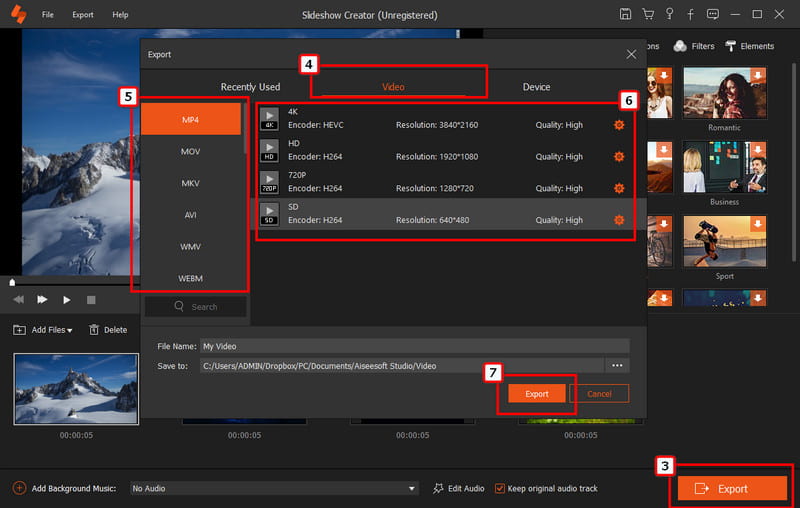
Hvorfor kan jeg ikke bruke STL-formatet for sluttproduktet?
Fordi STL ikke er egnet for sluttproduktet, spesielt utskrift av 3D-objekter. Til tross for at det er et standard 3D-bildeformat, kan du bare bruke dette formatet til å skrive ut prototyper fordi det ikke kan 3D-skrive ut et objekt med nøyaktig tekstur og farge, i motsetning til andre formater.
Er det mulig å endre PNG til STL?
Vel ja. Du kan bruke en omformer til snu PNG til STL Enkelt. Selv om det er flere upålitelige PNG til STL-omformere, så for å sikre tryggheten ved tilgang til disse verktøyene, må du lese en anmeldelse om dem.
Får STL-formatet en oppdatering?
Så langt vil STL-formatet aldri få tilleggsfunksjoner for å forbedre formatet. STL er på rett plass der den skal være som en 3D-bildebeholder som analyserer objekter med trekanter.
konklusjonen
Til konvertere et bilde til 3D STL, trenger du en dedikert omformer som programvaren som er inkludert i denne artikkelen. Selv om det er enkelt å konvertere, er det en annen historie å stole på appen. Etter å ha undersøkt alle verktøyene på markedet grundig, produserer disse 3 det beste STL-formatet noensinne. Så vi kan forsikre deg om at det vil skape et høykvalitets STL-format når du velger ett av disse 3. I tillegg til å konvertere STL, kan du nå bruke Aiseesoft Slideshow Creator å kompilere STL som en enkelt fil.
Så hva synes du om informasjonen i denne artikkelen? hjalp det deg?
Rediger bilde og GIF
iPhone Mirror Selfie Reduser GIF-størrelse GIF Resizer Endre størrelsen på GIF Løkkebilde Fjerner bildeflekker App for å gjenopprette gamle bilder Lag OOTD Lag Emoji av deg selv Fjern uskarphet Tinder-bilde Rediger skjermbilde
Slideshow Creator er den beste filmprodusenten og videoredigereren. Designet med forskjellige video / foto / musikk redigeringsfunksjoner, kan du justere de visuelle effektene enkelt.
100 % sikker. Ingen annonser.